destination.data: Inhalte werden nicht ausgegeben
Ein in destination.data erstellter oder geänderter Datensatz erscheint nicht in der Ausgabe.
Dies kann unterschiedliche Gründe haben.
Bitte prüfe diese, bevor Du unseren Support kontaktierst:
1. Caching
Aus Performance-Gründen, werden die erfassten Datensätze zwischengespeichert (Cache).

Bis ein Datensatz oder eine Änderung live ist, können bis zu 60 Minuten vergehen.
2. Datenqualität
Der häufigste Grund für ein Nicht-Erscheinen der Daten sind nicht ausgefüllte Pflichtfelder.
Pflichtfelder sind durch einen Stern gekennzeichnet.
Nicht ausgefüllte Pflichtfelder sind in der Inhaltsübersicht mit rot hinterlegter Schrift markiert (vgl. Screenshot).
Abb. Datenqualitäts-check - ohne Geo-Information keine Ausgabe möglich
Im Folgenden sind die Pflichtfelder kurz aufgeführt:
- Titel, Kategorie, Geokoordinate (bei Events: Koordinate des Veranstaltungsortes)
- korrektes Veranstaltungsdatum (bei Events): Bitte achte auf eine korrekte Erfassung des Datums (Unterscheidung zwischen Serien- und Einzel-Termin; vgl. Eventpflege)
- Tourenverlauf/Linie (bei Tour)
- Küchen- und Betriebsart (bei Gastronomie)
3. Fehlende Experience-Zuweisung
Überprüfe, ob der Datensatz der jeweiligen Ausgabe / Experience (vgl. gelbe Markierung) zugewiesen ist.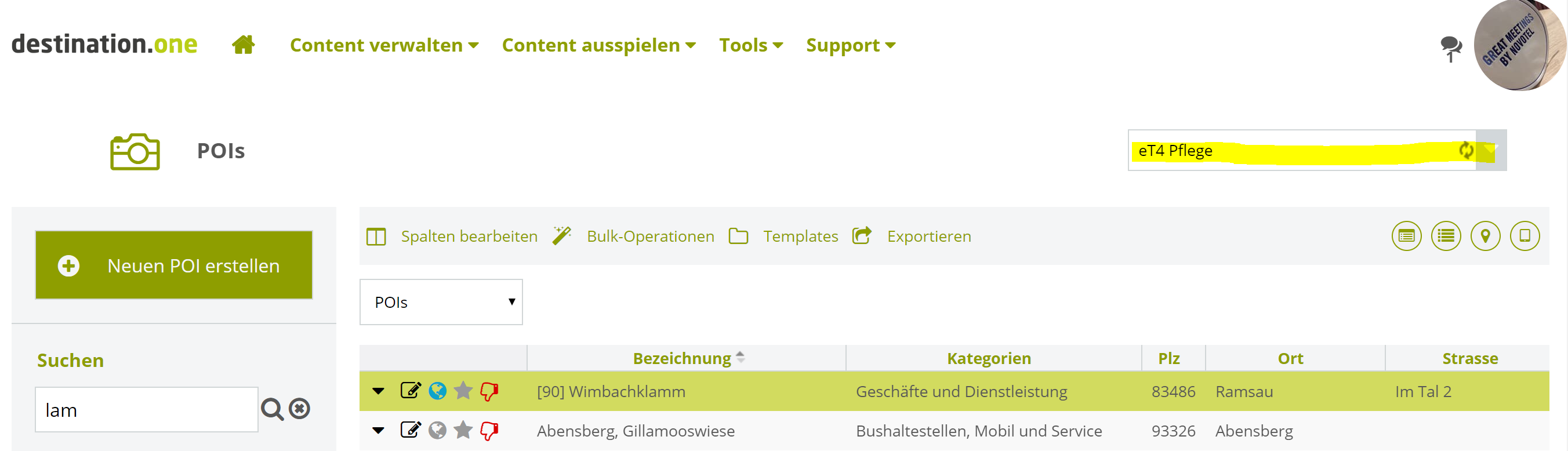
- blaue Weltkugel: Der Datensatz ist der Ausgabe zugewiesen
- graue Weltkugel: Der Datensatz ist der Ausgabe nicht zugewiesen und erscheint deshalb nicht.
4. Online- oder Sperr-Datum gesetzt
Es ist möglich ein Online- und Sperr-Datum bei den Objekten zu pflegen.
Diese sind unter "Internet -> Gültigkeit des Eintrags" zu finden.
Dabei gibt es drei Möglichkeiten:
- Beide Daten hinterlegt: der Eintrag wird nur in diesem Zeitraum angezeigt
- Nur Online-Datum hinterlegt: der Eintrag wird ab diesem Datum angezeigt
- Nur Sperr-Datum hinterlegt: der Eintrag wird bis zu diesem Datum angezeigt
 In destination.data werden die Objekte, die aktuell nicht online angezeigt werden, in roter Schrift und durchgestrichen dargestellt.
In destination.data werden die Objekte, die aktuell nicht online angezeigt werden, in roter Schrift und durchgestrichen dargestellt.Unter dem Reiter "Internet" sind die Daten zu pflegen, die
In der Liste werden die Objekte, die nicht online sind, entsprechend dargestellt.
Related Articles
POI: Pflege eines Datensatz Point of Interest
Dieser Artikel zeigt dir, wie du einen neuen POI in destination.data erfassen kannst. Übersicht Hierfür gehe auf den unteren Bereich "POI" oder über die Menüleiste "Content verwalten" auf "POI" Im linken Bereich befindet sich eine Auswahl der ...destination.data: Veranstaltungen pflegen
Erstellung einer Veranstaltung Dieses Video zeigt Dir, wie Du eine Veranstaltung erstellen (Schnellerfassung). WICHTIG: Pflichtfelder: Achte darauf, dass immer die Pflichtfelder (Titel, Termin, Kategorie, Geokoordinate des Veranstaltungsortes), so ...Tour erstellen und bearbeiten
1. Tour erstellen (GPX-Upload) 2. Tourenverlauf händisch erstellen (Snapping) 3. Tourenverlauf bearbeiten 4. Wegpunkte reduzieren Manchmal kann es vorkommen, dass sich Wegpunkte nicht über einen einfachen Mausklick verschieben oder löschen lassen. In ...Hardwaremanagement in destination.data
Anleitung zur Hardwaremanagement in destination.data Hardwareübersicht: Wenn Du in destination.data auf Tools und anschließend auf den Button Hardwareübersicht klickst, wird Dir die Hardwareliste angezeigt. Das neue Layout zeigt die einzelnen Geräte ...destination.pages: Hinterlegen von neuem Inhalte für den Infoscreen im Pages Builder
In destination.one über den Menüpunkt "Content ausspielen" gelangst Du in den Pages Builder. Bitte wähle danach den Menüpunkt "Infoscreen" im Bereich "Aktionen" aus. Dieser Bereich befindet sich auf der linken Seite, unter der Weltkugel: Jetzt kannst ...